有没有人和我一样,在电脑上用完U盘,想把它安全弹出的时候,系统却突然提示“设备当前正被使用”,怎么回事?明明U盘没有读写任务,也不知道被哪个程序占用了,就是不让安全弹出。今天就教你几招,让U盘顺利弹出。

1. 先关闭占用U盘的程序
当系统提示 “设备正在使用,无法安全弹出” 的时候,说明这会儿有程序或者进程在访问U盘数据。比如:你在用U盘里的文件(文档、视频);U盘里的文件夹在资源管理器里还开着;有杀毒软件或者同步软件在扫描U盘。
解决方法:先一个个把可能用到U盘的程序关掉,比如Word、Excel、播放器等;然后关闭U盘所在的文件夹窗口,再试试弹出U盘。
2. 使用任务管理器结束进程
如果你不确定哪个程序在占用U盘,可以:
按下 Ctrl + Shift + Esc 打开任务管理器;
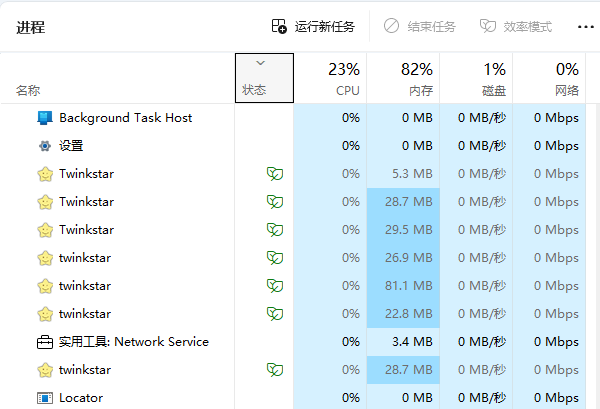
在“进程”里找找有没有你刚才用过的程序,比如“EXCEL.EXE”、“WINWORD.EXE”等;
选中它们,点“结束任务”;
然后再尝试弹出U盘。
3. 用“资源管理器”刷新设备
有时候系统卡住了,可以:
打开“此电脑”,右键U盘盘符,选择“弹出”,
如果还不行,右键空白处点“刷新”,再右键U盘弹出。

4. 实在不行,可以关机后再拔
如果上述方法还是不行,又怕数据丢失,最稳妥的方法就是:
直接关机,让电脑完全断电;等到电脑彻底关掉后,再把U盘拔出来,这样能最大限度避免数据损坏。
不要直接强行拔掉U盘,这样很可能会导致文件损坏甚至U盘损坏。养成好习惯,安全弹出U盘,能让它用得更久!
5. U盘数据丢失恢复
如果不小心丢失了U盘里的重要文件,别着急,只要用对方法很多时候还是可以找回来的。推荐使用 数据救星软件,它支持多种存储设备(硬盘、U盘、SD卡等)的数据恢复,且操作简单、扫描能力强。具体操作方法:
发现U盘数据丢失后,先不要再往U盘里拷贝任何新文件,因为新数据会覆盖旧数据,覆盖后文件就真的没救了。
在电脑上下载并安装数据救星软件。

 好评率97%
好评率97%  下载次数:4972108
下载次数:4972108 把你的U盘插到电脑上,打开数据救星。
选中你的U盘盘符,扫描结束后,软件会列出它找到的文件。
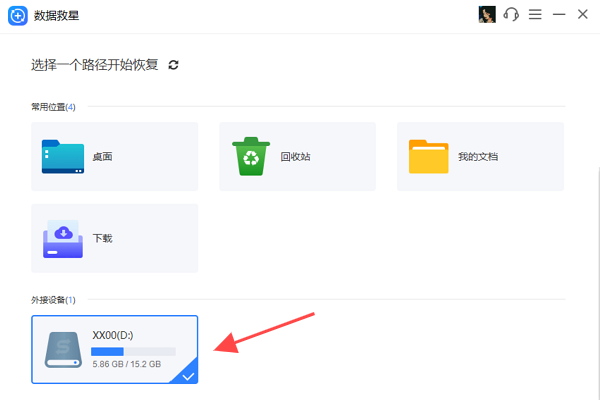
选中需要的文件,点“立即恢复”,然后选择一个电脑硬盘里的安全位置保存(别恢复到原U盘上,避免覆盖)。
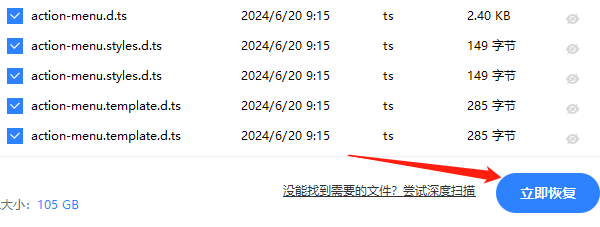
恢复完后,去你保存的位置查看文件是否能正常打开。如果没问题,就算大功告成啦!
如果U盘格式化了或找不到文件,可以用“深度扫描”更彻底。
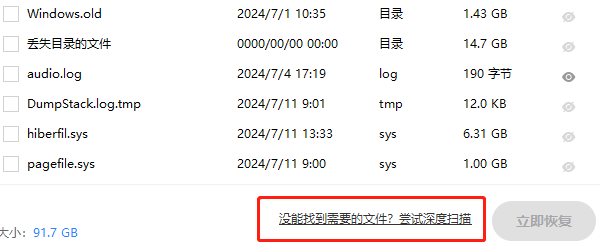
好了,这就是今天的分享,希望能帮你轻松解决U盘无法弹出的小烦恼。如果平时遇到电脑误删、格式化、系统崩溃等情况时,可以优先使用“数据救星”检测和恢复数据,快速找回所需内容。



